win10启动黑屏只有鼠标箭头_win10屏幕黑屏就剩鼠标
win10系统是一款非常优秀的智能系统,强大的性能是大家都选择win10系统的一个重要原因!各种智能设定也可以让用户们在使用win10系统的过程中收获到最好的时候体验!但是近日有很多的小伙伴们纷纷的反应说自己的win10系统遇到了开机黑屏只剩下一个鼠标箭头的情况!今天小编就为大家带来了win10屏幕黑屏就剩鼠标的解决办法让我们一起来看一下吧。

操作步骤:
1、采用快捷键ctrl+alt+del打开任务管理器。
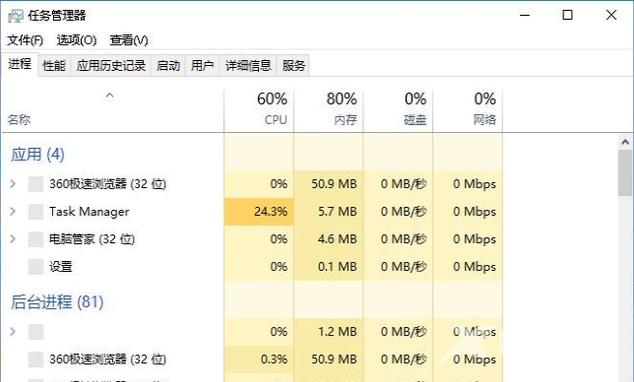
2、然后点击文件,再点击:运行新任务。
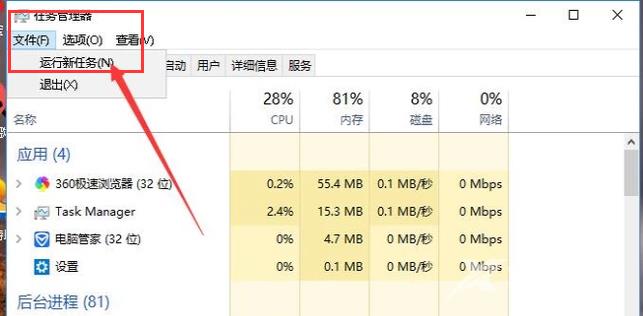
3、在打开一栏中输入explorer.exe,并按下回车。之后屏幕就可以正常显示了。
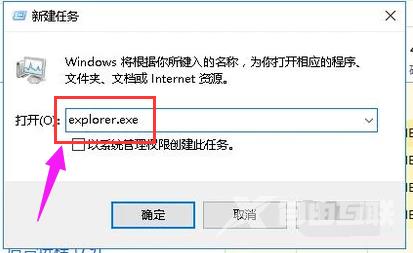
4、按下快捷键win+r打开运行界面。然后输入msconfig,并按下回车键来执行这个命令。
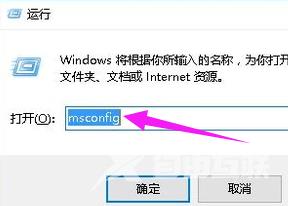
5、然后进入系统配置界面,将加载启动项一栏取消勾选。
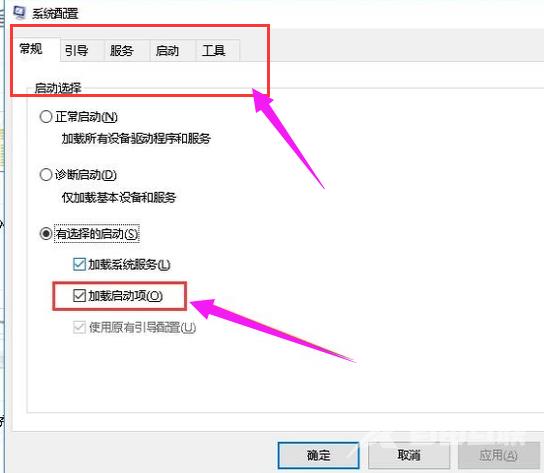
6、最后将电脑中所有的杀毒软件、防护软件全部关闭掉再重启电脑就可以解决问题了。
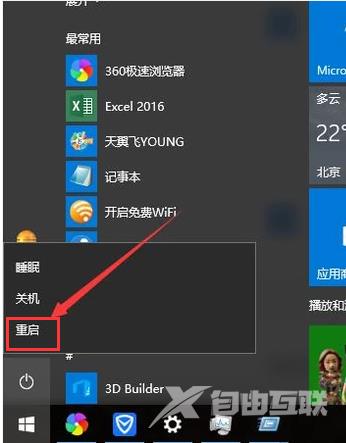
0xc000021a怎么修复
怎么办
在100%怎么解决
